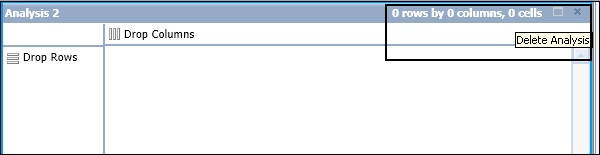Analisis SAP BO - Analisis
Dalam Edisi Analisis untuk OLAP, Anda bisa menyambungkan ke sumber data dan menganalisis data lebih lanjut menggunakan fitur di alat tersebut. Anda dapat menambahkan tab silang dan bagan serta menyeret objek dari sumber data untuk menganalisis data.
Setiap ruang kerja analisis berisi beberapa lembar; itu tidak tergantung satu sama lain. Analisis menyimpan struktur data dan bagan, dan tab silang digunakan untuk menampilkan data di ruang kerja. Analisis dapat ditampilkan menggunakan berbagai jenis komponen - Bagan atau Tab silang.
Ketika sebuah analisis berisi tab silang dan bagan, mereka dianggap saling terkait. Ketika data di tab silang diperbarui, itu juga memperbarui data di bagan secara otomatis.
Mendefinisikan Analisis Baru
Anda dapat menambahkan analisis baru dengan menambahkan hierarki atau level hierarki apa pun. Untuk membuat analisis baru, seret hierarki dari panel data ke panel tata letak.
Jika Anda ingin menambahkan hierarki yang dipilih ke baris tab silang, Anda dapat menyeretnya ke area "Baris".
Jika Anda ingin menambahkan hierarki yang dipilih ke kolom tab silang, seret ke area "Kolom".
Jika Anda ingin menambahkan hierarki ke filter latar belakang tab silang, seret ke area filter "Latar Belakang".

Di sudut kanan atas analisis, Anda memiliki opsi pembaruan otomatis. Saat pembaruan otomatis aktif, tab silang dan komponen bagan akan diperbarui dengan setiap hierarki ke panel Tata Letak, menyebabkan penundaan singkat.
Anda juga dapat mematikan pembaruan otomatis dengan mengklik tombol Pembaruan Otomatis.

Beberapa Poin yang Perlu Dipertimbangkan Tentang Analisis
Anda tidak dapat menambahkan anggota dari hierarki yang sama ke dua sumbu.
Saat Anda menggunakan SAP BW sebagai sumber data, Anda tidak dapat menggunakan hierarki dari dimensi yang sama dalam analisis yang sama.
Saat sumber data dipilih di ruang kerja baru, analisis dibuat secara otomatis. Anda dapat menambahkan analisis ke ruang kerja dengan cara berikut -
Saat Anda menambahkan tab silang ke lembar, secara default, menambahkan tab silang baru membuat analisis baru. Analisis baru terhubung ke sumber data yang saat ini dipilih di panel Data.
Tambahkan sumber data baru ke ruang kerja, lalu tambahkan tab silang ke lembar. Analisis baru terhubung ke sumber data baru.
Tambahkan tab silang atau komponen bagan lain ke lembar sebagai sub-analisis. Subanalisis ditautkan ke analisis asli, tetapi Anda dapat memutuskan tautan komponen baru dari analisis asli, membuat analisis terpisah.
Menambahkan Analisis ke Lembar Kerja
Untuk menambahkan analisis, klik tombol Sisipkan di bilah alat lalu klik tombol Sisipkan Tab Lintas untuk menambahkan analisis ke lembar saat ini. When you add a new analisis, ini terhubung ke sumber data yang saat ini dipilih dan ditampilkan di panel kerangka.
Note - Dimungkinkan juga untuk menambahkan tab silang sebagai sub-analisis, dengan mengklik panah di samping tombol Sisipkan Tab silang.
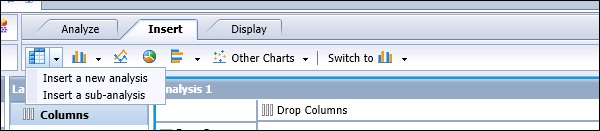
Jika tidak ada analisis di ruang kerja, Anda mendapatkan opsi untuk memasukkannya ke panel kerangka. Setelah Anda mengklik masukkan tombol analisis baru, analisis baru ditambahkan.
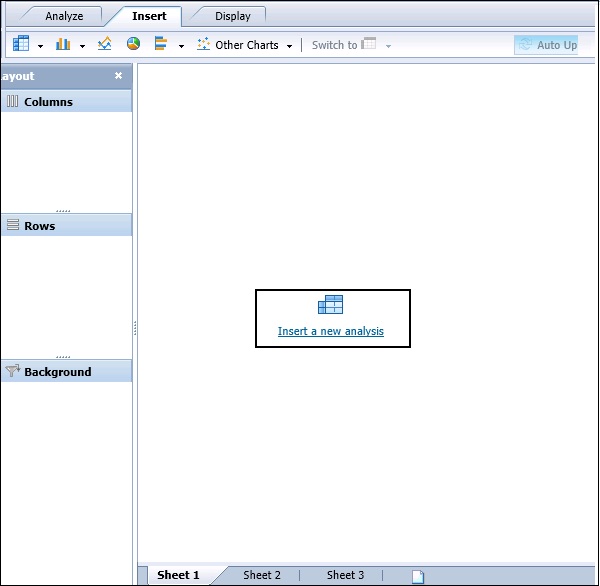
Untuk menghapus Analisis, Anda harus mengklik tombol hapus di sudut kanan atas layar.